
Editor PHP Zimo akan memberi anda pengenalan terperinci tentang cara mengimport foto daripada iPhone anda ke komputer anda. Melalui tutorial grafik dalam artikel ini, anda akan mempelajari pelbagai kaedah, termasuk menggunakan iTunes, iCloud, Windows Explorer, dll. Sama ada anda pengguna baru atau berpengalaman, anda boleh menguasai kemahiran mengimport foto iPhone ke komputer anda dengan mudah supaya foto anda boleh disandarkan dan diuruskan pada bila-bila masa dan di mana-mana sahaja. Ikuti panduan kami untuk menjadikan kehidupan digital anda lebih mudah!
Selepas mengambil banyak foto dan video pada telefon Apple, memori telefon jauh daripada cukup untuk menyimpan foto atau video ini. Saya percaya ramai orang akan memilih untuk mengimportnya ke dalam komputer mereka.
Jadi, bagaimana untuk memindahkan foto iPhone ke komputer dengan cepat dan tanpa rugi, cuba 4 kaedah ini! .
Cuba alat pengurusan data Apple profesional Ia adalah alat pemindahan dan sandaran peranti iOS yang lebih berkuasa daripada iTunes Ia menyokong import, eksport, pemadaman dan penambahan berbilang fail, semuanya boleh dikendalikan secara terpilih.


Panduan Operasi:
Langkah 1: Muat turun dan pasang alat pengurusan data Apple Niu Xuechang Selepas perisian mengecam peranti, klik reben [Pengurusan].
Langkah 2: Selepas mengklik untuk memasuki antara muka [Pengurusan], data pada iPhone akan dipaparkan, data mengikut kategori, audio, akan dipaparkan , aplikasi, dsb.
Anda boleh memilih fungsi import atau eksport secara bebas, mengeksport data iPhone secara terpilih ke komputer, atau mengimport dari komputer ke iPhone.
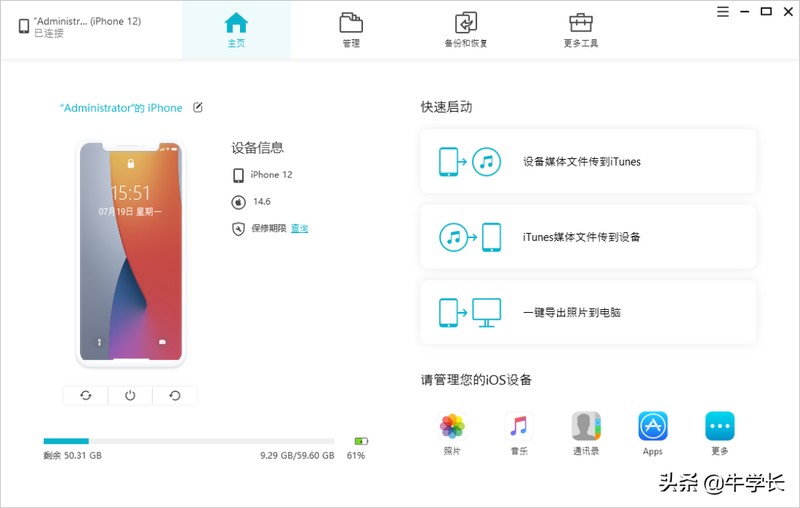
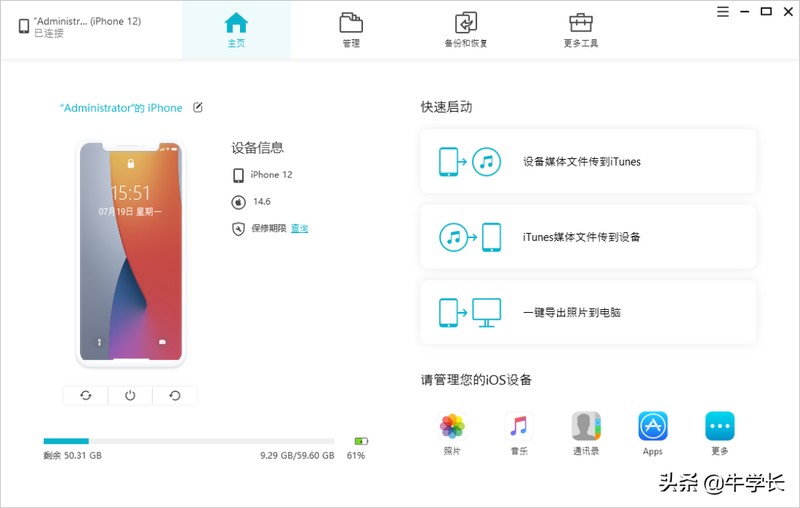
Langkah 3: Selepas memilih foto atau video yang anda perlukan, pilih fungsi [Eksport] OK, fail pilih .
Ingin memindahkan foto dan video dari iPhone ke komputer melalui talian data USB adalah kaedah yang paling mudah dan langsung. Untuk mengelakkan foto atau video dimampatkan dan hilang, adalah disyorkan untuk mengikuti langkah berikut pada iPhone: 1 [Tetapan] - [Foto] - [Pindahkan ke Mac atau PC], dan kemudian pilih [Keep Original]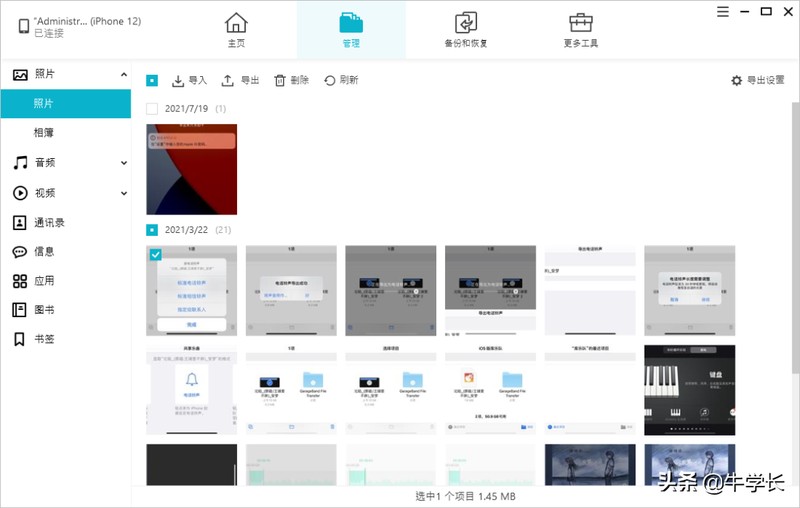 2. [Tetapan] - [Kamera] - [Format] - [Keserasian Terbaik]
2. [Tetapan] - [Kamera] - [Format] - [Keserasian Terbaik] 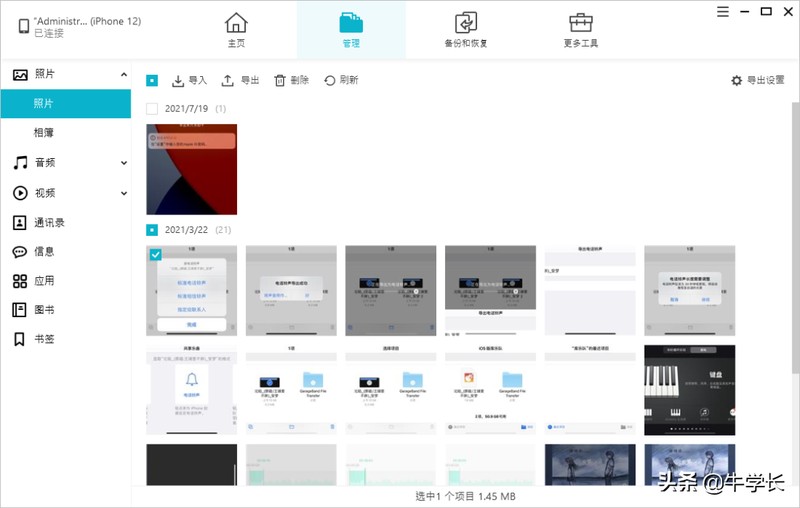
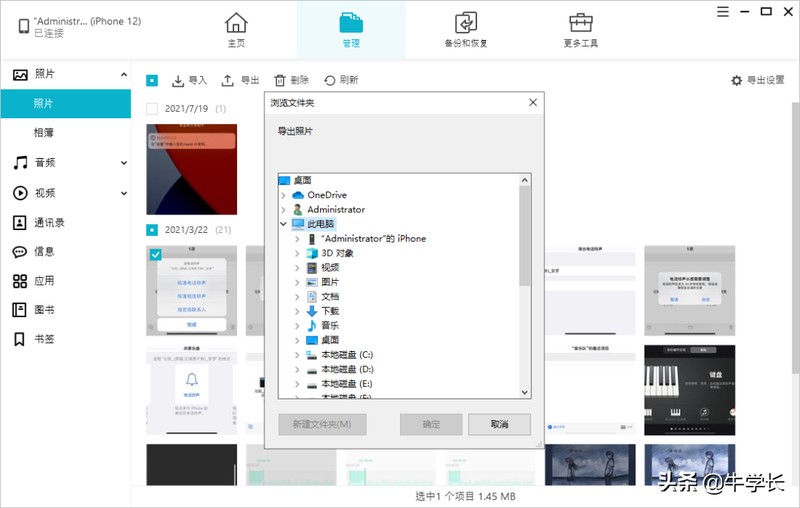
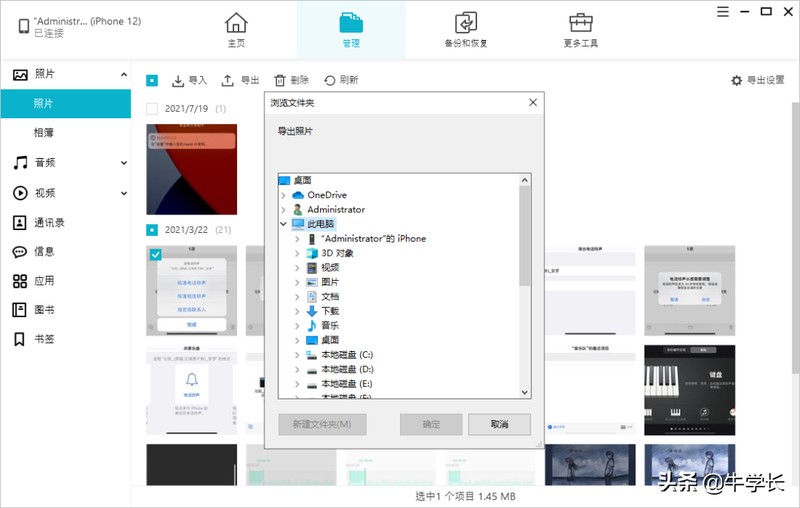 Tetapi sila ambil perhatian bahawa ia adalah yang terbaik untuk menggunakan kabel data asal, untuk mengelakkan komputer tidak dapat mengenalinya atau penghantaran tidak normal, atau masalah lain yang berlaku semasa proses penghantaran.
Tetapi sila ambil perhatian bahawa ia adalah yang terbaik untuk menggunakan kabel data asal, untuk mengelakkan komputer tidak dapat mengenalinya atau penghantaran tidak normal, atau masalah lain yang berlaku semasa proses penghantaran.
Apabila komputer disambungkan ke iPhone, kotak pop timbul "Amanah" akan muncul pada telefon mudah alih Sila pastikan anda mengklik "Amanah". 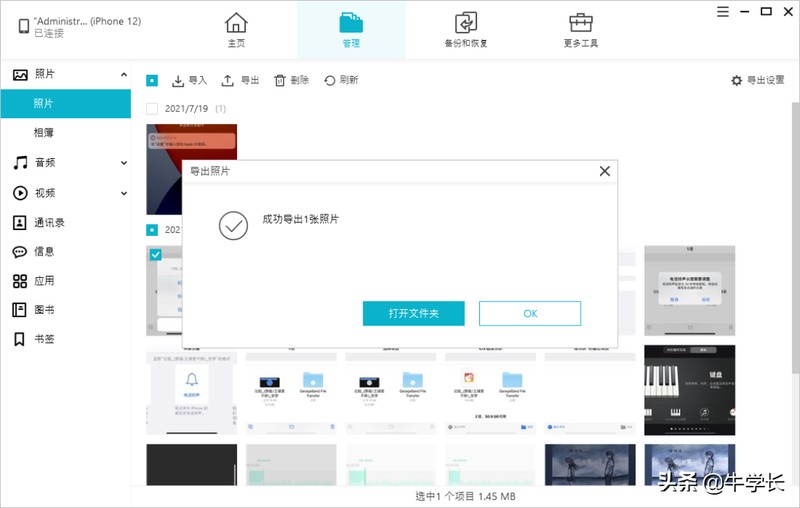
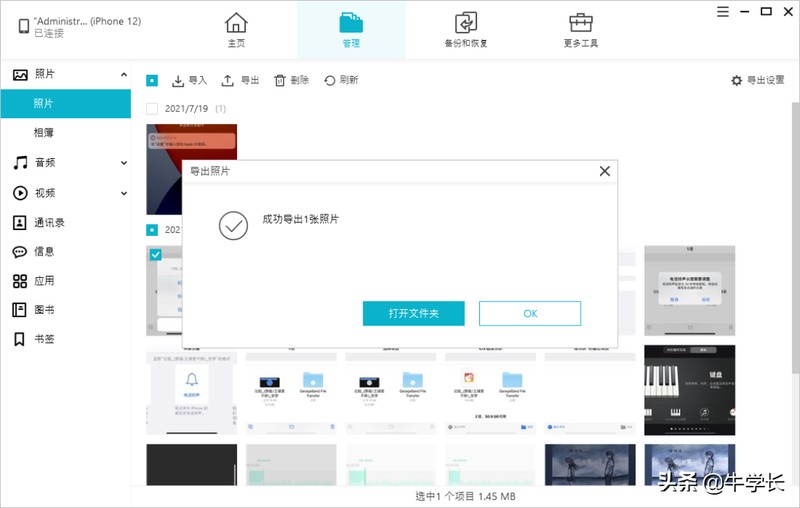
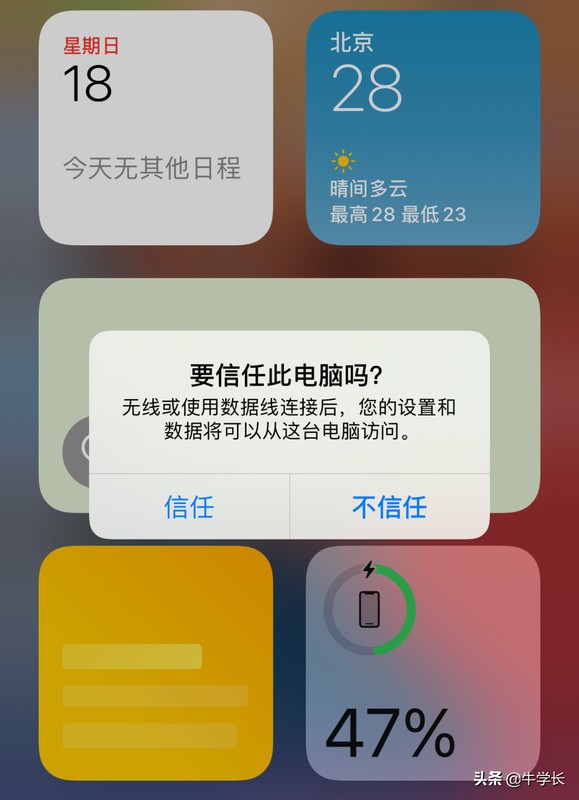
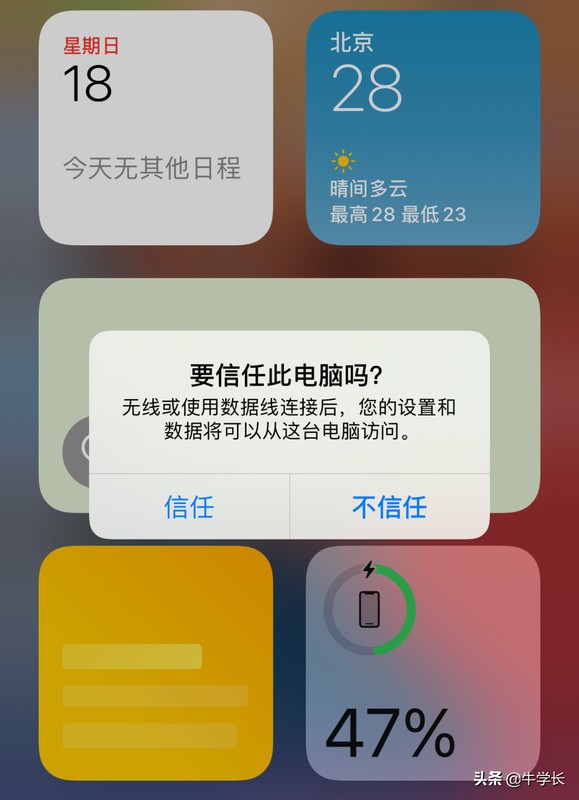
Gunakan kabel data USB, klik pada "PC ini", cari item ikon iPhone dalam "Peranti dan Pemacu", kemudian cari folder foto atau video yang berkaitan, dan salin mereka , pindahkan foto atau video ke komputer anda. . cakera? , ini adalah atas sebab keselamatan Apple, anda hanya perlu memuat turun dan memasang iTunes.
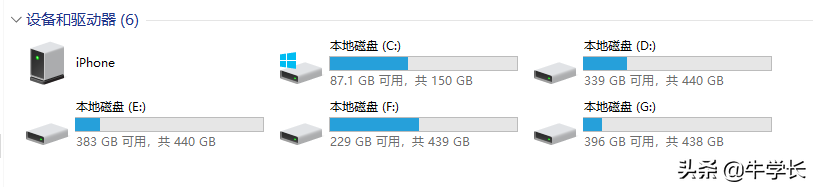
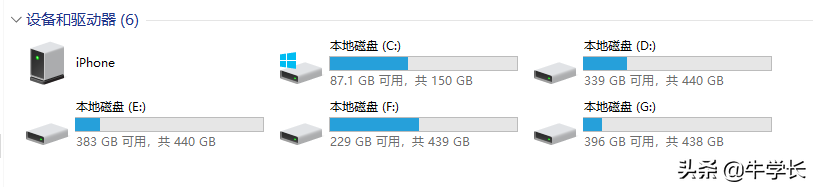 Langkah 1: Muat turun dan pasang versi terkini iTunes pada komputer anda, dan sambungkan iPhone anda ke komputer menggunakan kabel data USB. Selepas perisian mengenali iPhone, klik ikon iPhone di sudut kiri atas untuk memasuki antara muka iPhone. . penyegerakan yang anda mahukan folder.
Langkah 1: Muat turun dan pasang versi terkini iTunes pada komputer anda, dan sambungkan iPhone anda ke komputer menggunakan kabel data USB. Selepas perisian mengenali iPhone, klik ikon iPhone di sudut kiri atas untuk memasuki antara muka iPhone. . penyegerakan yang anda mahukan folder.
Selepas memilih folder yang perlu disegerakkan, anda boleh memaparkan foto yang perlu disegerakkan di sebelah kanan, dan kemudian klik butang "Segerak" di bahagian bawah untuk memulakan penyegerakan. .
Kaedah ini hanyalah untuk mencipta folder Windows kongsi pada iPhone Tambah pelayan ke apl "Fail" untuk memindahkan fail antara iPhone dan PC. Pada masa yang sama, pastikan iPhone dan komputer anda berada dalam persekitaran WiFi yang sama.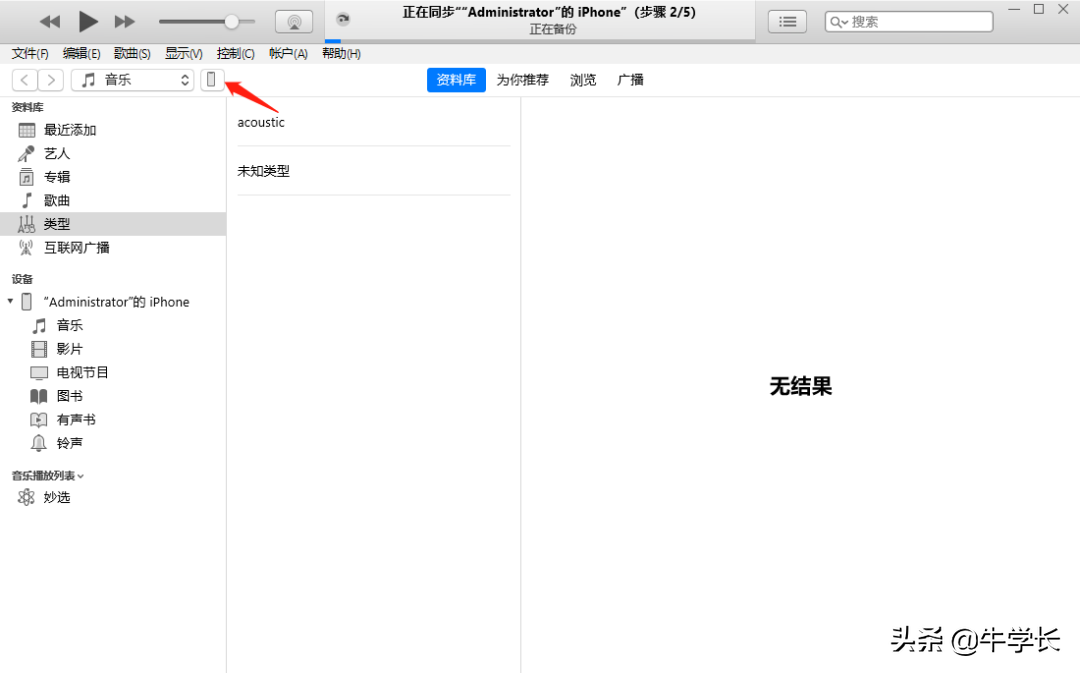
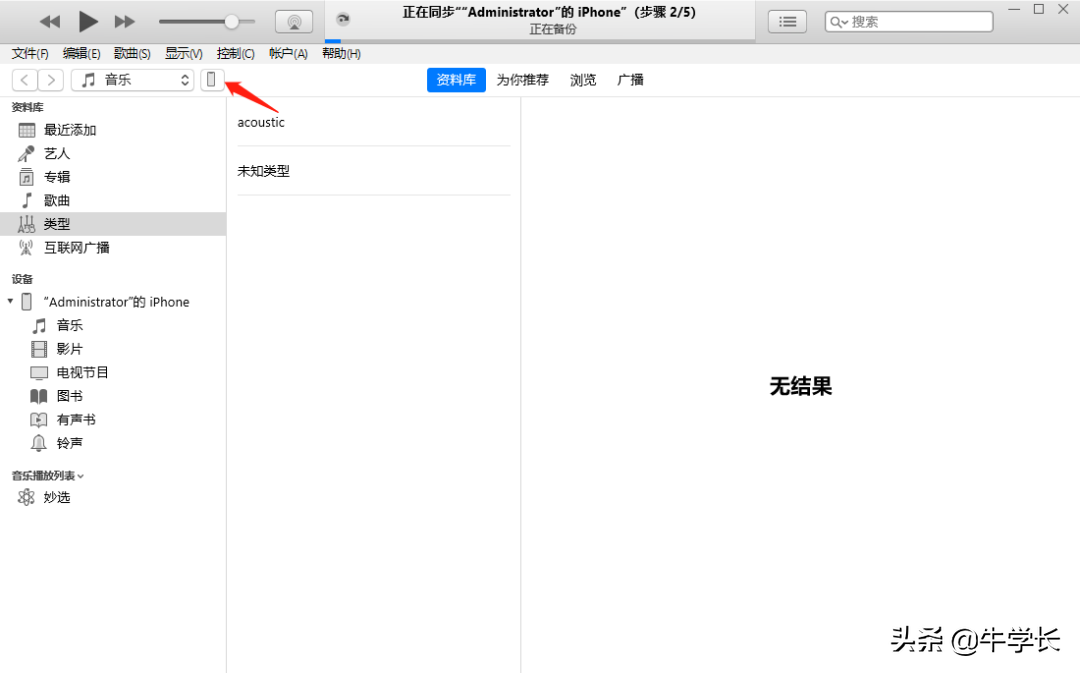
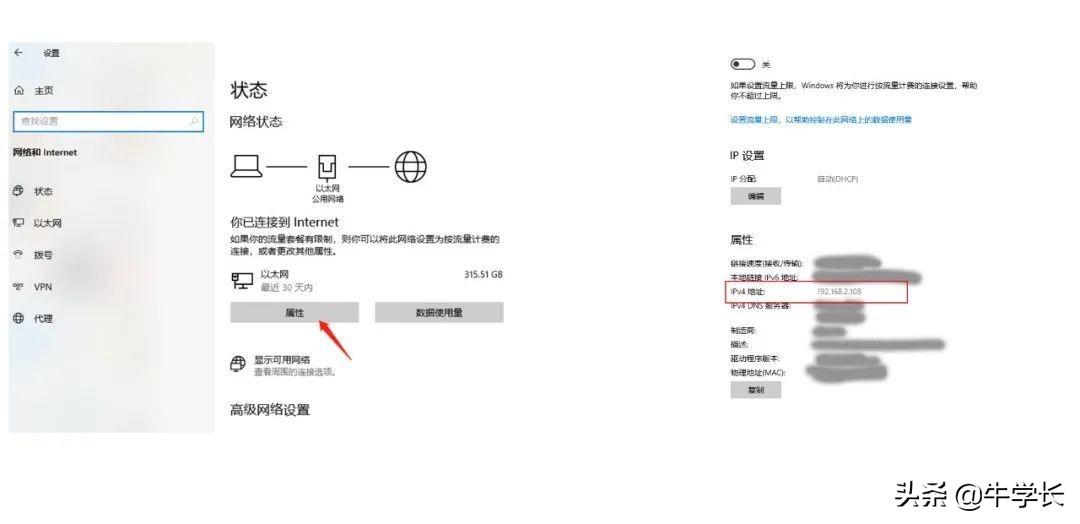
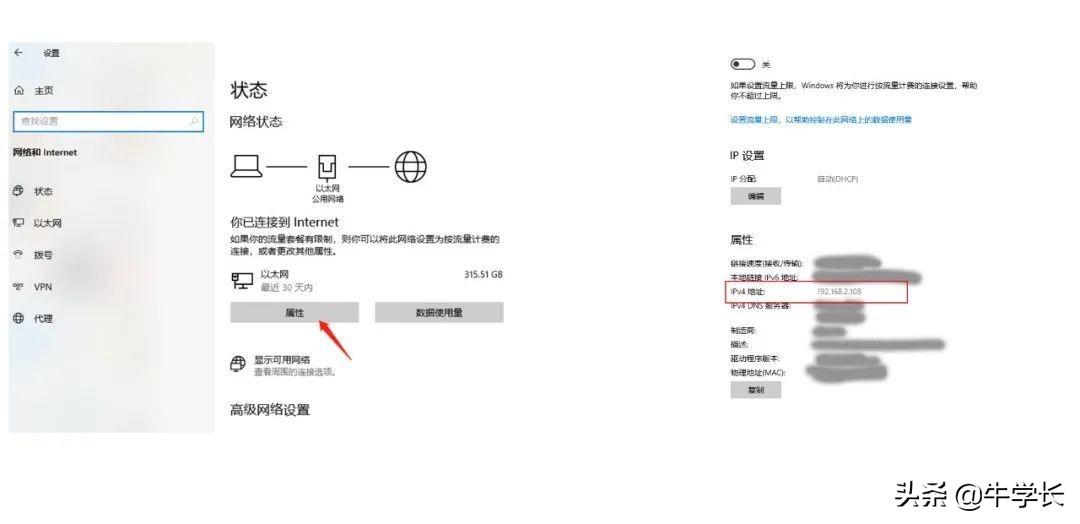
Langkah 4: Buka antara muka [Fail], [Semak imbas] pada telefon anda, klik tiga titik di sudut kanan atas ke Pelayan, pilih [Connect] masukkan alamat IPv4 komputer. Kemudian masukkan nama pengguna dan kata laluan komputer untuk melengkapkan penciptaan folder kongsi. . folder pada komputer anda.
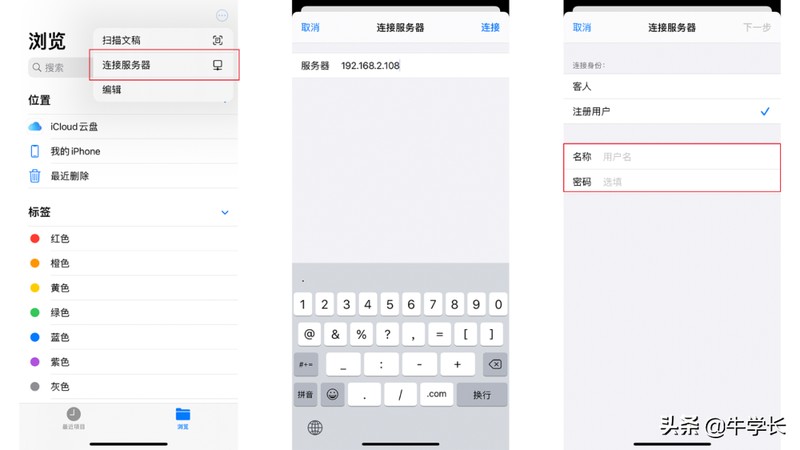
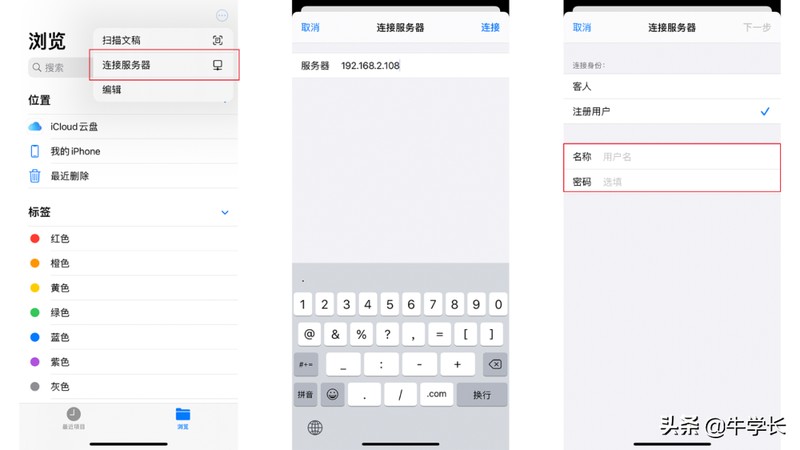
4 cara untuk memindahkan foto/video iPhone ke komputer, adakah anda telah mempelajarinya?
ok, artikel ini berakhir di sini, saya harap ia dapat membantu anda selepas membaca dengan teliti artikel "Cara mengimport foto iPhone ke dalam komputer" "Pengenalan terperinci: Mengimport foto iPhone ke dalam tutorial grafik komputer", saya rasa ia akan membantu. awak, jangan lupa like! Mawar yang diberikan sebagai hadiah meninggalkan wangian yang berlarutan!
Atas ialah kandungan terperinci Cara mengimport foto iPhone ke komputer Pengenalan terperinci: Tutorial grafik tentang mengimport foto iPhone ke komputer. Untuk maklumat lanjut, sila ikut artikel berkaitan lain di laman web China PHP!
 Antivirus telefon mudah alih Apple
Antivirus telefon mudah alih Apple
 Komputer dijangkiti dan tidak boleh dihidupkan
Komputer dijangkiti dan tidak boleh dihidupkan
 Bagaimana untuk menghalang komputer daripada memasang perisian secara automatik
Bagaimana untuk menghalang komputer daripada memasang perisian secara automatik
 Ringkasan kekunci pintasan komputer yang biasa digunakan
Ringkasan kekunci pintasan komputer yang biasa digunakan
 Skrin beku komputer tersekat
Skrin beku komputer tersekat
 Bagaimana untuk mengukur kelajuan rangkaian pada komputer
Bagaimana untuk mengukur kelajuan rangkaian pada komputer
 Bagaimana untuk menetapkan komputer untuk menyambung ke WiFi secara automatik
Bagaimana untuk menetapkan komputer untuk menyambung ke WiFi secara automatik
 Pindahkan data daripada telefon Android ke telefon Apple
Pindahkan data daripada telefon Android ke telefon Apple




